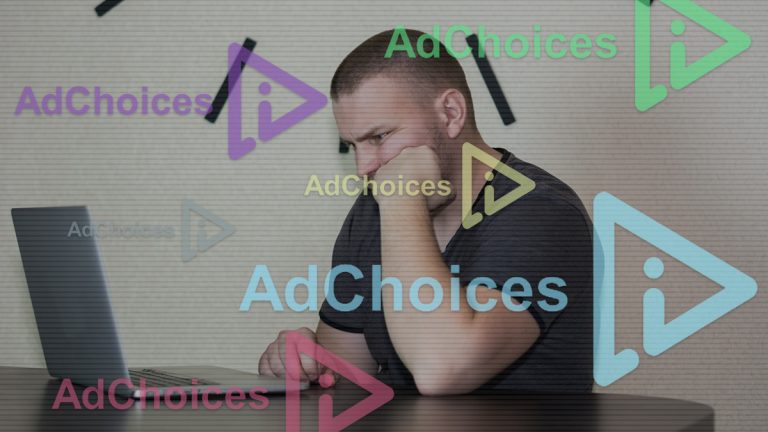Conduit Search Virus (search.conduit.com) entfernen bei Explorer, Chrome, Firefox

Diese Anleitung hat zum Ziel, eingehende Informationen über den Browser-Hijacker Search.conduit.com zu geben und umfassende Schritte zur Verfügung zu stellen, um diese Adware zu beseitigen.
Die Linie zwischen normalem und aufdringlichem Marketing ist sehr dünn und es neigen leider einige Leute dazu, diese vage Abgrenzung zu missbrauchen. Conduit Search ist derzeit eines der prominentesten Beispiele solcher unethischen Praktiken. Im weiten Sinne als Adware gekennzeichnet, verzerrt diese entsprechende Browser-Erweiterung das „Web-Surfen und die Vorlieben der Online-Suche seiner Opfer, indem es zwangsweise benutzerdefinierte Werte mit seinen eigenen austauscht. Als Ergebnis wird der betroffene Benutzer beim Öffnen seines Browsers zu Search.conduit.com umgeleitet und wenn sie versucht, eine Web-Suche durchzuführen.
Man braucht kein Wissenschaftler zu sein, um zu verstehen, warum die Autoren des ‚Conduit Search‘ diese Art von Taktik anwenden. Die zugrunde liegende Ursache hat mit Werbung auf dem Internet zu tun, einer Tätigkeit, für die heutzutage reichlich bezahlt wird. Leute, die in dieser sich ständig wiederholende Schleife von Weiterleitungen des Browsers gefangen sind, kriegen auf den Suchergebnisseiten Werbung zu sehen, die von Conduit erzeugt wurde. Daher sind die Chancen, dass Nutzer auf die Anzeigen klicken und damit belohnen die Werbetreibenden die Betrüger für diese Kontakte sogar noch.
Traurigerweise ist es sehr wahrscheinlich ein verdeckter Vorgang, sich den Conduit Search als Adware einzufangen. Er kommt oft mit Downloads von Drittanbieter-Software als Teil eines Opt-out Pakets einher, was sehr viele Nutzer in der Regel bei der Installation nicht beachten. Auch die so genannte ‚Community Toolbar‘ von Conduit wird als Standalone Tool verteilt zur Steigerung der Online-Werbemöglichkeiten und kann als eine individuelle Lösung erstellt werden. Diese oberflächlichen Vorteile für Unternehmen werden unvermeidlich die Ursache sein, dass viele Anwender Probleme bekommen, die dieses Stück Software installieren. Andere Apps, die zu diesem Browser Chaos gehören sind, Brother Extreme Toolbar, Search Protext von Conduit und Conduit Apps Toolbar. Also, diese sind mit Vorsicht zu genießen.
Das Problem die Conduit Search Malware anzugehen ist nicht so trivial, wie es auf den ersten Blick scheint. Es geht nicht weg, wenn Sie nicht manuell Ihre korrekte Einstellungen wiederherstellen, egal was für einen Browser Sie verwenden. Im Teil der Bereinigung dieser Schritt-für-Schritt Anleitung erklären wir Ihnen, wie Sie diese böse Adware wieder vollständig loswerden.
Automatische Entfernung der Conduit Search Adware
Die Ausrottung der Conduit Adware kann mit zuverlässiger Sicherheitssoftware effizient durchgeführt werden. Wenn Sie sich dabei an die automatische Bereinigungstechnik halten, stellt das sicher, dass sämtliche Komponenten der Infektion gründlich aus dem System entfernt werden.
1. Laden Sie das Reinigungstool herunter und installieren dieses . Anschließend klicken Sie auf Computer Jetzt Scannen um Ihren Computer zu überprüfen.
Laden Sie den Conduit-Adware Entferner herunter
2. Der Scan wird eine Liste der erkannten Elemente anzeigen. Klicken Sie auf Bedrohungen beheben, um die Adware-Software von Ihrem System zu entfernen. Diese Phase des Reinigungsprozesses abzuschließen, wird höchstwahrscheinlich zu einer vollständigen Beseitigung der Infektion führen. Es könnte jedoch eine gute Idee sein, sicherzustellen, ob die Malware für immer verschwunden ist.
Deinstallieren der störenden Software über die Systemsteuerung
- Gehen Sie auf das Startmenü und wählen Sie Systemsteuerung aus der Liste
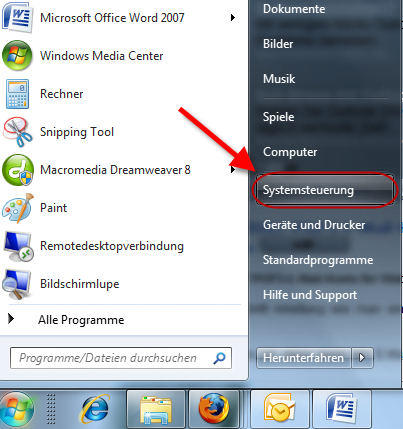
- Klicken Sie auf den Ein Programm deinstallieren (Programme hinzufügen und entfernen)-Knopf
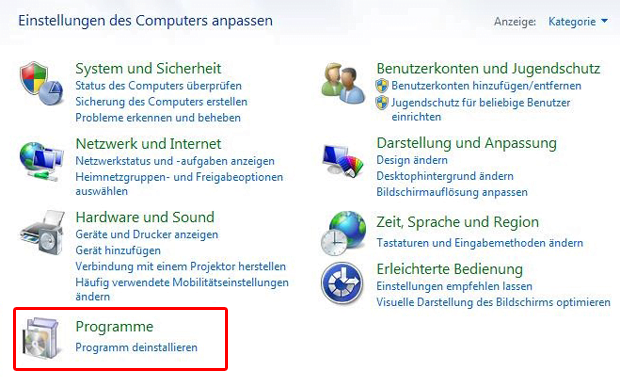
- Sehen Sie sich die angezeigte Liste der Software gut an. Suchen Sie nach Conduit. Wenn der Übeltäter gefunden ist, sollte er deinstalliert werden
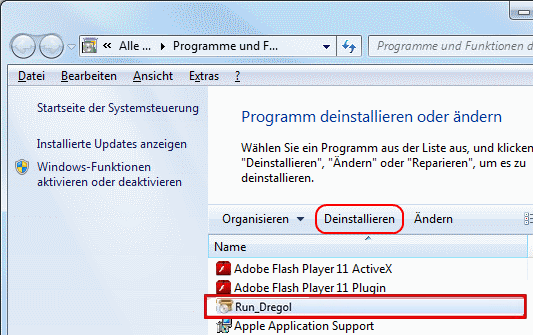
- Beachten Sie, das Conduit vielleicht nicht in der Systemsteuerung aufgeführt ist, daher ist es vielleicht problematisch herauszufinden, welches Programm genau mit dem Virus in Ihrem Fall in Verbindung steht. Wenn Sie sich unsicher sind, bleiben Sie beim dem Vorschlag mit der automatischen Säuberung und/oder versuchen Sie die folgende Möglichkeit.
Entfernen des Conduit von Mozilla Firefox
1. Werden Sie den Conduit, der Probleme bringt, los
- Klicken Sie auf Tools im oberen Bereich des Firefox Fensters
- Wählen Sie Add-ons auf der Liste
- Klicken Sie den Reiter Erweiterungen und suchen Sie nach Einträgen, die mit Conduit zu tun haben. Wenn gefunden, wählen Sie die Option Entfernen
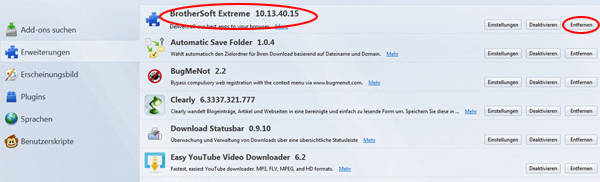
2. Stellen Sie die gewünschte Homepage wieder her
- Gehen Sie zu Tools und wählen Sie Optionen…
- Navigieren Sie zum Reiter Allgemein und klicken Sie auf Standard wiederherstellen im Start Bereich des Fensters
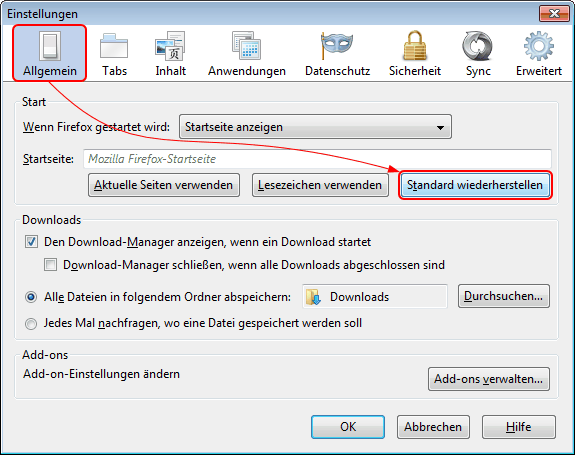
3. Conduit aus Suchmaschinenliste löschen
- Auf der rechten Seite der Liste neben der Adressliste, klicken Sie auf den nach unten zeigenden Pfeil
- Wählen Sie Suchmaschinen verwalten
- Klicken Sie auf den Conduit Eintrag und wählen Sie Entfernen
Conduit aus Internet Explorer entfernen
- Gehen Sie auf Extras -> Add-Ons verwalten.
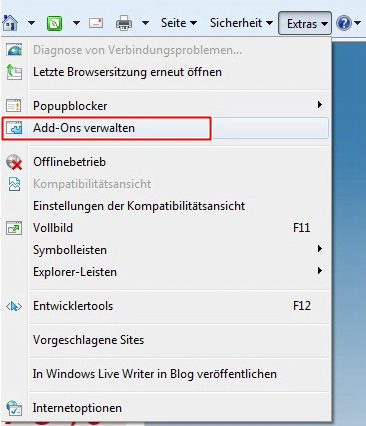
- Wenn Sie auf der Add-Ons verwalten-Oberfläche angekommen sind, klicken Sie auf der linken Seite auf den Suchanbieter-Abschnitt und wählen Sie einen Dienst, den Sie als Ihre bevorzugte Suchmaschine benutzen wollen, indem Sie einen Rechtsklick darauf ausführen und dann die Option Als Standardsuchanbieter festlegen wählen. Vergessen Sie außerdem nicht, Conduit aus der Liste zu entfernen, indem Sie im Kontextmenü Entfernen wählen.
- Klicken Sie auf demselben Bildschirm auf den Symbolleisten und Erweiterungen-Eintrag, suchen Sie dort Conduit und löschen Sie es auf dieselbe Weise wie im letzten Schritt beschrieben.
- Um Ihre bevorzugte IE-Startseite festzulegen, wählen Sie Internetoptionen unter Extras, wechseln Sie dann auf das Allgemein-Tab und tippen Sie die gewünschte Adresse unter Startseite anstatt Conduit.
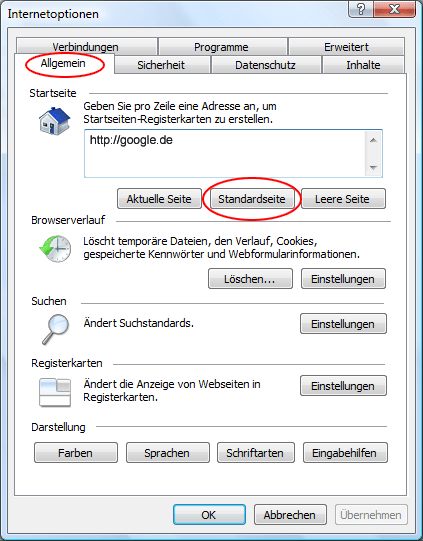
- Um die veränderten IE-Starteinstellungen wieder zurück in den ursprünglichen Zustand zu versetzen, rechtsklicken Sie auf die Verknüpfung, wählen Sie Eigenschaften, klicken Sie auf den Tab namens Verknüpfung und löschen Sie die gesamte Zeichenfolge mit Conduit aus dem Ziel-Feld. Speichern Sie die Veränderungen.
Entfernen von Conduit von Google Chrome
- Klicken Sie auf das Chrome-Menü-Symbol im rechten oberen Teil des Chrome-Fensters
- Wählen Sie Einstellungen in der Dropdown-Liste

- Gehen Sie in den Abschnitt namens Beim Start unter Einstellungen, wählen Sie bei den Optionsfeldern die Bestimmte Seite oder Seiten öffnen-Option und klicken Sie auf den Seiten festlegen-Link
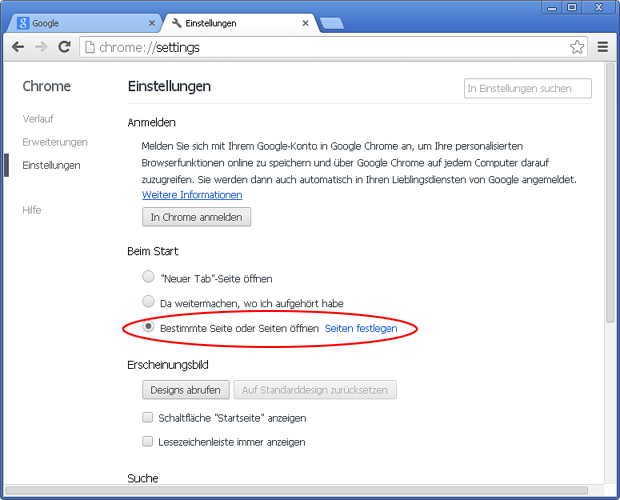
- Suchen Sie im sich öffnenden Startseiten-Bildschirm Conduit in der Adresse und klicken Sie auf den X-Knopf auf der rechten Seite
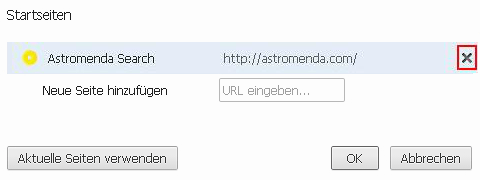
- Gehen Sie in den Suche-Abschnitt in den Einstellungen und wählen Sie die Suchmaschinen

- Finden und löschen Sie Conduit aus der Liste. Wählen Sie außerdem Ihren bevorzugten Suchanbieter
- Setzen Sie unter dem Abschnitt Erscheinungsbild einen Haken bei der Schaltfläche Startseite anzeigen und klicken Sie auf Ändern
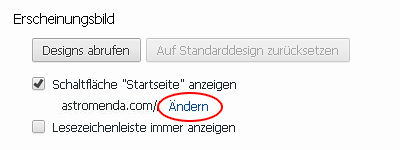
- Aktivieren Sie das Optionsfeld Neuer Tab-Seite benutzen und speichern Sie die Änderungen, indem Sie unten auf OK klicken
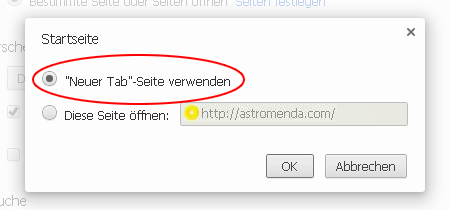
- Klicken Sie erneut auf das Chrome-Menü-Symbol, gehen Sie auf Tools -> Erweiterungen
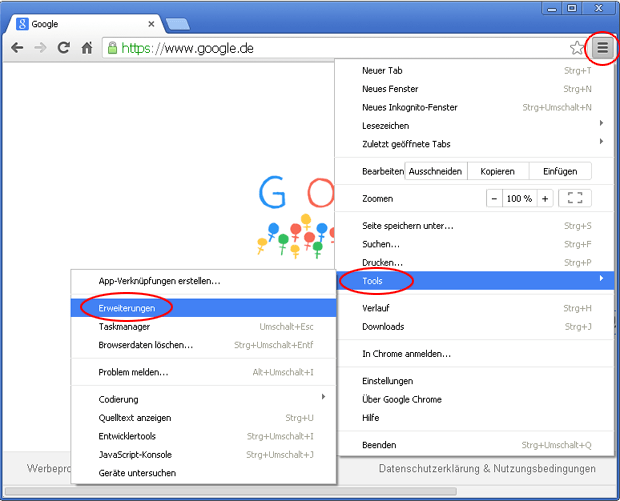
- Suchen Sie die Conduit-Erweiterung aus der Liste heraus (meist Conduit New Tab) und klicken Sie auf das Papierkorb-Symbol daneben. Dies wird die unerwünschte Erweiterung entfernen
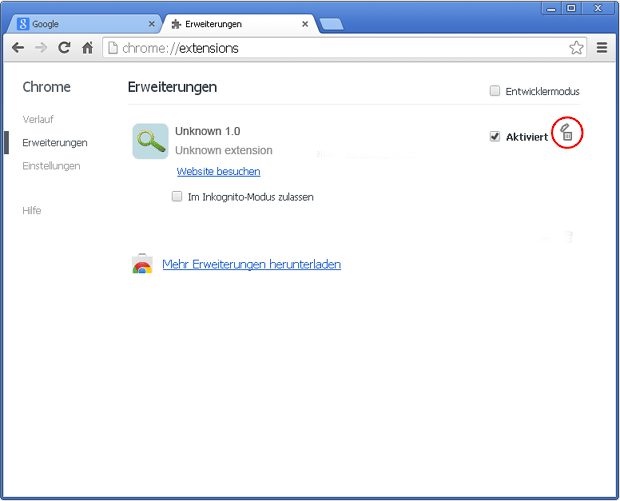
Überprüfen Sie ob die 'Conduit Search' vollständig entfert worden ist
Anschließende Bewertung der Genauigkeits-Komponente in Malware Entfernungs-Szenarien ist eine hervorragende Gewohnheit, die das Comeback von schädlichen Code oder Replikation seiner unbeaufsichtigten Teile verhindert. Stellen Sie sicher, dass alles gut ist, indem Sie eine zusätzliche Sicherheitsprüfung durchlaufen.